डियाब्लो 3 गेम को रिकॉर्ड करने और उन्हें दिखाने के 3 तरीके कि क्या संभव है
डियाब्लो 3 गेमप्ले की रिकॉर्डिंग खिलाड़ियों के लिए यात्रा बचाने का एक शानदार तरीका है। हैक-स्लैश एक्शन गेम खिलाड़ी को नेफलेम के रूप में दर्शाता है, जो डियाब्लो III इन-गेम सिनेमैटिक्स के अनुसार नायक है, जो डायन एड्रिया के लिए वेस्टमार्च के पूर्व की भूमि में प्रवेश करता है। हालाँकि अभी भी कई चीज़ें सुलझनी बाकी हैं, आप विंडोज़ और मैकओएस पर अनुशंसित स्क्रीन रिकॉर्डर के साथ डियाब्लो 3 गेमप्ले को कैप्चर कर सकते हैं।
गाइड सूची
भाग 1: AnyRec के साथ सभी उपकरणों पर डियाब्लो 3 गेमप्ले कैसे रिकॉर्ड करें भाग 2: ओबीएस स्टूडियो के साथ विंडोज़ पर डियाब्लो 3 कैसे रिकॉर्ड करें भाग 3: NVIDIA GeForce अनुभव के साथ डियाब्लो 3 क्लिप्स कैसे रिकॉर्ड करें भाग 4: डियाब्लो 3 की रिकॉर्डिंग के बारे में अक्सर पूछे जाने वाले प्रश्नभाग 1: AnyRec के साथ सभी उपकरणों पर डियाब्लो 3 गेमप्ले कैसे रिकॉर्ड करें
यदि आप एक ऐसे स्क्रीन रिकॉर्डर की तलाश में हैं जो Windows, macOS और PlayStation को सपोर्ट करता हो, AnyRec Screen Recorder सबसे अच्छा है। यह एक सरल रिकॉर्डिंग इंटरफ़ेस वाला एक हल्का डेस्कटॉप टूल है, जिसमें वीडियो की गुणवत्ता, फ्रेम दर और कोडेक को बदलने के लिए नियंत्रण शामिल हैं। फ़ुलस्क्रीन और कस्टम विकल्पों के साथ, सॉफ़्टवेयर आपको वीडियो की गुणवत्ता को प्रभावित किए बिना स्क्रीन के किसी भी क्षेत्र को कैप्चर करने की अनुमति देता है। सर्वश्रेष्ठ स्क्रीन रिकॉर्डर डाउनलोड करें और 1080p में डियाब्लो 3 कैप्चर करें!

बिना किसी अधिकतम समय सीमा के गेमप्ले और अन्य डेस्कटॉप गतिविधियों को रिकॉर्ड करें।
हार्डवेयर एक्सेलेरेशन गतिविधि में देरी किए बिना एचडी में रिकॉर्डिंग सक्षम बनाता है।
रिकॉर्डिंग के दौरान माउस क्लिक दिखाएं, हॉटकी कस्टमाइज़ करें और स्क्रीनशॉट लें।
रिकॉर्ड किए गए वीडियो को MOV, WMV, MP4, WebM और TS जैसे निर्यात प्रारूपों पर सहेजें।
सुरक्षित डाऊनलोड
सुरक्षित डाऊनलोड
स्टेप 1।आधिकारिक वेबसाइट से AnyRec स्क्रीन रिकॉर्डर डाउनलोड करें और इसे अपने कंप्यूटर पर इंस्टॉल करें। सॉफ़्टवेयर चलाएँ और मुख्य इंटरफ़ेस से "गेम रिकॉर्डर" बटन पर क्लिक करें।
सुरक्षित डाऊनलोड
सुरक्षित डाऊनलोड
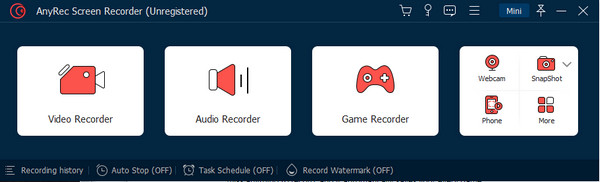
चरण दो।गेम चुनें विकल्प से नीचे तीर पर क्लिक करें, और एक मेनू दिखाई देगा। गेम की विंडो ढूंढें और "ओके" बटन पर क्लिक करके चयन की पुष्टि करें।
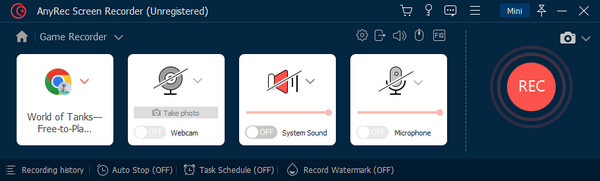
चरण 3।एक बार सेटिंग हो जाने पर, रिकॉर्डिंग शुरू करने के लिए "आरईसी" बटन पर क्लिक करें। रिकॉर्डिंग के बाद, वीडियो को ट्रिम करें और उसका नाम बदलें, फिर इसे निर्यात करने के लिए "पूर्ण" बटन पर क्लिक करें।
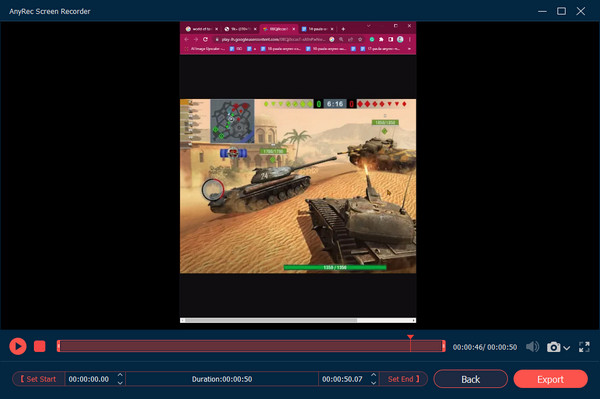
चरण 4।उन्नत सेटिंग्स के लिए, प्राथमिकताएँ मेनू खोलने के लिए गियर आइकन पर क्लिक करें। आप आउटपुट फ़ाइलों का स्थान भी बदल सकते हैं. परिवर्तन लागू करने के लिए "ओके" बटन पर क्लिक करें।
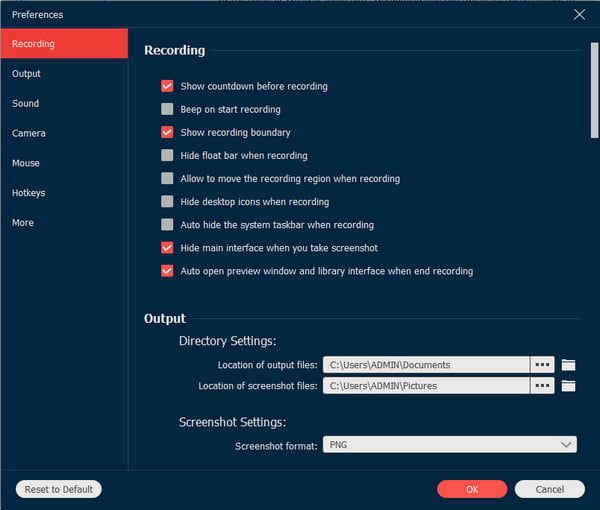
सुरक्षित डाऊनलोड
सुरक्षित डाऊनलोड
भाग 2: ओबीएस स्टूडियो के साथ विंडोज़ पर डियाब्लो 3 कैसे रिकॉर्ड करें
ओबीएस स्टूडियो एक निःशुल्क टूल है जो आपको डियाब्लो 3 गेमप्ले जैसे गेम रिकॉर्ड करने की अनुमति देता है। क्रॉस-प्लेटफ़ॉर्म सॉफ़्टवेयर उच्च गुणवत्ता वाले वीडियो कैप्चर करने के लिए समर्थित 60FPS के साथ खुला स्रोत है। ओबीएस का सबसे अच्छा हिस्सा यह है कि यह सीधे आपकी हार्ड ड्राइव से रिकॉर्ड कर सकता है, जिससे आपका डिवाइस क्रैश होने पर भी आप फुटेज रख सकते हैं। तुम कर सकते हो ओबीएस के साथ गेम ऑडियो कैप्चर करें उच्च गुणवत्ता वाले आउटपुट में। हालाँकि सॉफ़्टवेयर में डराने वाला इंटरफ़ेस है, फिर भी यह विचार करने लायक है, खासकर यदि आप एक मुफ़्त पेशेवर रिकॉर्डर चाहते हैं।
स्टेप 1।सॉफ्टवेयर डाउनलोड करने के बाद, ओबीएस स्टूडियो लॉन्च करें और आउटपुट मापदंडों को समायोजित करने के लिए सेटिंग मेनू पर जाएं। मुख्य इंटरफ़ेस से सोर्स बॉक्स पर जाएँ और "प्लस" बटन पर क्लिक करें।
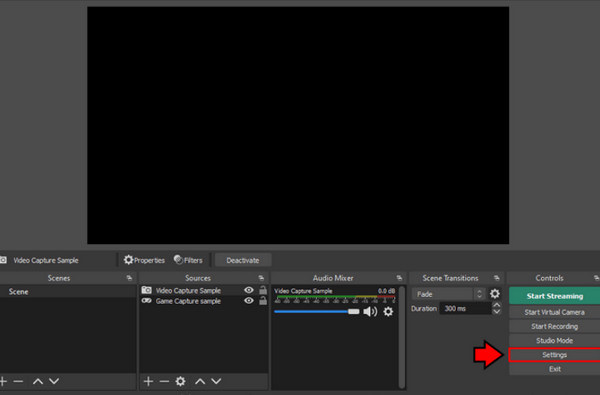
चरण दो।डियाब्लो 3 के लिए विंडो चुनें और रिकॉर्डिंग सत्र का नाम बदलें। एक बार सेटिंग हो जाने पर, स्टार्ट रिकॉर्डिंग बटन पर क्लिक करें और गेम खेलें।
भाग 3: NVIDIA GeForce अनुभव के साथ डियाब्लो 3 क्लिप्स कैसे रिकॉर्ड करें
एनवीडिया GeForce एक्सपीरियंस एक सहयोगी ऐप है जो स्वचालित रूप से आपके ड्राइवरों को अपडेट करता है, गेम सेटिंग्स को अनुकूलित करता है, और है स्ट्रीमिंग के लिए सर्वश्रेष्ठ कैप्चर कार्ड. हालाँकि, ऐप मुफ़्त में नहीं आता है। निःशुल्क सदस्य उपयोगकर्ताओं को एक घंटे तक चलने वाले सत्र आयोजित करने में सक्षम बनाते हैं। लेकिन यदि आपके डिवाइस पर Nvidia GeForce Experience स्थापित है, तो इसके अंतर्निहित रिकॉर्डर का उपयोग करके डियाब्लो 3 को रिकॉर्ड करने के चरण यहां दिए गए हैं:
स्टेप 1।सॉफ़्टवेयर खोलें और इंटरफ़ेस के ऊपरी दाएं कोने से सेटिंग्स कॉग पर क्लिक करें। खेलते समय उपयोगकर्ता ओवरले को खोलने के लिए इन-गेम ओवरले विकल्प पर स्विच करें। यह खेलते समय आपके रिकॉर्डिंग सत्र को प्रबंधित करने में आपकी सहायता करेगा।
चरण दो।अपने डिवाइस पर डियाब्लो 3 गेमप्ले खोलें और शैडोप्ले ओवरले खोलने के लिए एक साथ "Alt+Z" दबाएं। रिकॉर्डिंग शुरू करने के लिए रिकॉर्ड बटन पर क्लिक करें। आप पृष्ठभूमि में सभी गेमप्ले को रिकॉर्ड करने के लिए इंस्टेंट रीप्ले विकल्प भी चालू कर सकते हैं।
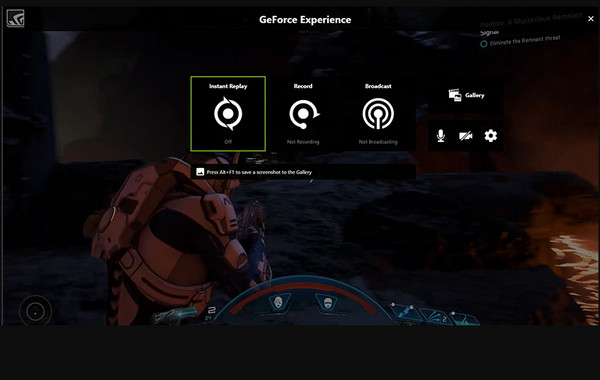
भाग 4: डियाब्लो 3 की रिकॉर्डिंग के बारे में अक्सर पूछे जाने वाले प्रश्न
-
1. विंडोज़ पर डियाब्लो 3 गेमप्ले रिकॉर्ड करने का सबसे अच्छा तरीका क्या है?
Xbox गेम बार आपके गेमप्ले को रिकॉर्ड करने का सबसे आसान तरीका है। आपको बस सेटिंग्स से गेम बार को सक्रिय करना है। फिर, ऐप खोलने के लिए अपने कीबोर्ड पर विंडोज कुंजी और जी दबाएं। विजेट मेनू से कैप्चर बटन पर क्लिक करें और रिकॉर्डिंग शुरू करें। आप अभी भी AnyRec स्क्रीन रिकॉर्डर के साथ अपने गेमप्ले को कैप्चर कर सकते हैं।
-
2. डियाब्लो 3 को पूरा होने में कितना समय है?
अगर आप शौकीन गेमर हैं और गेम के सारे कमाल देखना चाहते हैं तो आपको गेम खेलने में करीब 159 घंटे लगेंगे। लेकिन अगर मुख्य उद्देश्यों पर ध्यान केंद्रित किया जाए तो आप गेम को लगभग 18 घंटे में खत्म कर सकते हैं।
-
3. डियाब्लो3 गेमप्ले को बेहतर कैसे बनाएं?
डिवाइस पर आपके गेमप्ले को बेहतर ढंग से चलाने का एकमात्र तरीका सिस्टम आवश्यकताओं को पूरा करना है। साथ ही, आपको ड्राइवरों और ऑपरेटिंग सिस्टम को अपडेट करना होगा और संगतता समस्याओं का समाधान करना होगा। पावर प्रबंधन सेटिंग्स की जाँच करें और देखें कि क्या वे उच्च प्रदर्शन पर सेट हैं।
निष्कर्ष
डियाब्लो 3 गेमप्ले एक रोमांचक रोल-प्लेइंग गेम है जिसे आप खेलना और रिकॉर्ड करना चाहेंगे। OBS स्टूडियो और Nvidia GeForce अनुभव के साथ, आप ऐसा कर सकते हैं डियाब्लो 3 गेमप्ले रिकॉर्ड करें पेशेवर रूप से, जिसे आप अन्य सह-खिलाड़ियों के साथ साझा कर सकते हैं। किसी जटिल ऐप को सेट करने में समय बचाने के लिए AnyRec स्क्रीन रिकॉर्डर सबसे अच्छा विकल्प है। इसका सहज ज्ञान युक्त इंटरफ़ेस उपयोग करना आसान है लेकिन उच्च गुणवत्ता में गतिविधियों को कैप्चर करने की गारंटी देता है। रिकॉर्डिंग शुरू करने के लिए डाउनलोड बटन पर क्लिक करें!
सुरक्षित डाऊनलोड
सुरक्षित डाऊनलोड
